windows10修改用户名和密码 win10 修改账号名字和密码教程
更新时间:2023-09-06 17:25:08作者:xtyang
windows10修改用户名和密码,在使用Windows 10操作系统的过程中,有时候我们可能会需要修改用户名和密码,无论是因为安全性的考虑,还是因为个人喜好的改变,修改账号名字和密码都是一项重要的操作。对于很多用户来说,这可能是一个稍微有些困扰的问题。幸运的是在Windows 10中,修改用户名和密码并不是一件复杂的事情。在本篇文章中我们将详细介绍如何轻松地进行这个操作,无论是修改账号名字还是密码,只需简单的几个步骤即可完成。让我们一起来看看吧!
具体方法:
1.在桌面选中我的电脑,点击“右键”。下拉菜单,点击“管理”;
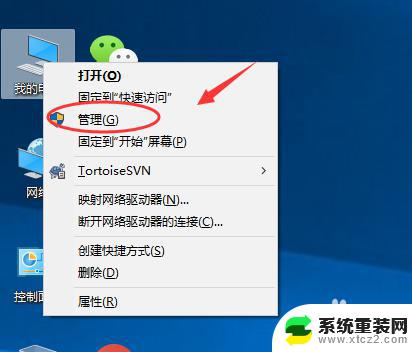
2.在打开的管理页面,选择“本地用户和组”;
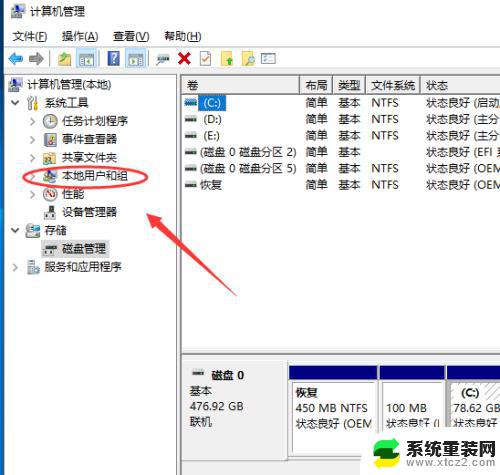
3.在展开的菜单列表中,选择“用户”;然后就可以在右边列表中看到系统所有的用户;
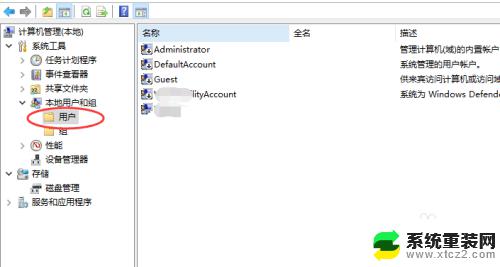
4.选择我们需要修改的用户名,点击右键。下拉菜单;选择重命名;然后进行修改即可;
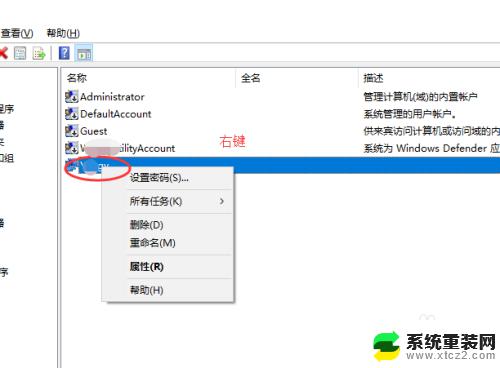
这就是修改Windows 10用户名和密码的所有步骤,如果您还不了解,可以按照本文的方法进行操作,希望对大家有所帮助。
windows10修改用户名和密码 win10 修改账号名字和密码教程相关教程
- windows10用户名密码 win10开机密码和用户名如何设置
- win10用户设置密码 win10系统账户登录密码修改步骤
- 连接win10打印机需要用户名和密码 连接共享打印机需要输入用户名和密码怎么办
- win10改密码在哪里 win10修改密码详细操作教程
- window密码咋改 win10开机密码修改教程
- windows 10系统名称更改 Win10用户账户名称修改方法
- window系统改账号名字 win10系统怎么更改用户名
- win10改账户名字 win10更改用户账户名称步骤
- 电脑账户信息管理员怎么改 win10管理员名字如何修改
- win10 开机密码修改 Win10更改电脑开机密码步骤
- win10怎么设置触摸滚轮 笔记本触摸板怎么设置滚动功能
- win10麦克风音量怎么调大 win10怎么调整麦克风音量大小
- 如何把桌面的图标隐藏 Windows10系统显示隐藏桌面图标的方法
- 电脑显存一般多大 如何在Win10系统中查看显卡显存大小
- win10还原系统怎么还原 Win10一键还原教程
- win10电脑怎么连接宽带网络 win10宽带连接设置教程
win10系统教程推荐
- 1 win10快捷方式怎么创建 在Win 10桌面上如何创建快捷方式
- 2 电脑开机密码输错了,电脑被锁定怎么办 Windows10系统密码输错被锁住了怎么恢复登录
- 3 电脑上面的字怎么调大小 WIN10电脑系统如何修改系统字体大小
- 4 电脑一直弹出广告怎么办 win10电脑弹广告怎么办
- 5 win10无法找到局域网电脑 Win10系统无法发现局域网内其他电脑解决方法
- 6 电脑怎么更改默认输入法 win10怎么设置中文输入法为默认
- 7 windows10激活免费 免费获取Win10专业版激活密钥
- 8 联想win10忘记密码无u盘 Windows10忘记开机密码怎么办
- 9 window密码咋改 win10开机密码修改教程
- 10 win10怎么强力删除文件 笔记本文件删除技巧